我们每天都会处理PDF文件。 我们大多数人肯定会遇到这种情况:PDF不能以正常状态显示-PDF的一页或几页是水平的,这会使读者阅读它们感到不舒服。
如果要在平板电脑,iPad或智能手机上阅读这些PDF,则可以更改手机的阅读方向。 但是,如果要在计算机上进行编辑或阅读,则变得很困难。 解决方案是旋转PDF文件。
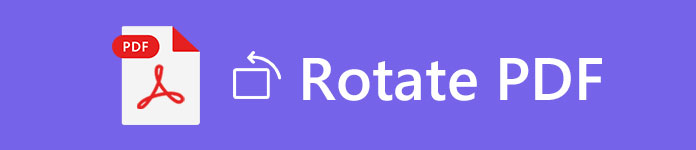
旋转PDF
因此,我认为您在这里阅读本文的原因是,您需要旋转不规则显示的PDF文件
几乎所有的在线PDF编辑工具都提供旋转功能,但是并非所有这些编辑工具都可以旋转单个页面或您选择的页面。
我们测试并选择了几种软件,可以帮助您旋转PDF文件的全部或单个页面。
现在,让我们向您展示如何旋转PDF文件。 使用下面的5软件,您可以旋转所有页面或向左或向右旋转所选页面,并将这些PDF页面永久保存。
步骤 1 在线访问Smallpdf(https://smallpdf.com/rotate-pdf)。
步骤 2 您可以将PDF放到紫色区域。 或者,您可以单击选择文件以选择PDF。
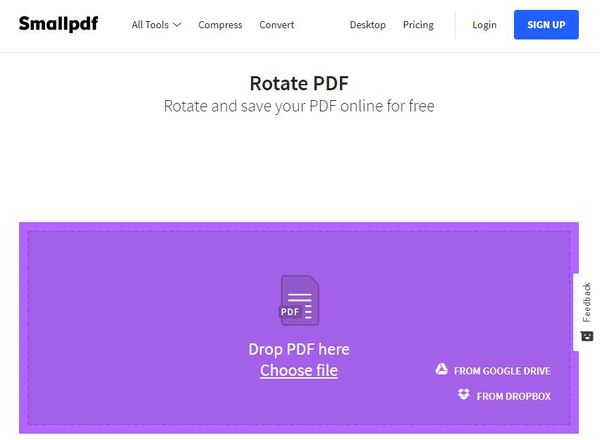
步骤 3 旋转您的PDF文件。
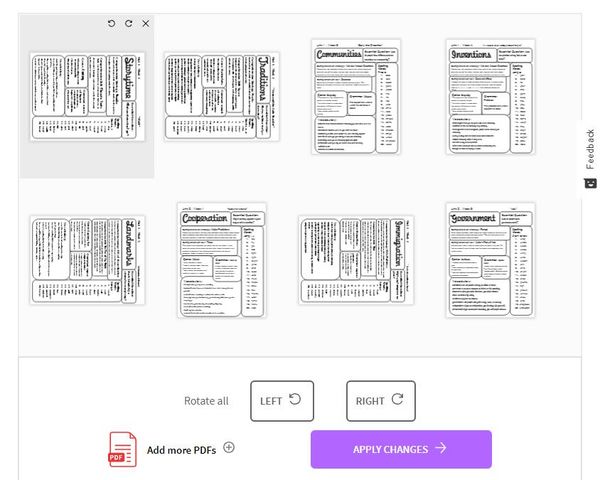
步骤 4 单击“应用更改”并下载您的PDF文件。
除了旋转PDF文件外,您可能还需要 裁剪PDF, 缩小PDF文件大小 并在PDF上进行其他编辑。 这里有一些 在线PDF编辑 为您选择。
步骤 1 在线访问Foxit PhantomPDF(https://online.foxitsoftware.com/edit-pdf)。
步骤 2 将PDF文件拖到带有虚线边框的空白区域,或单击“选择文件”按钮以选择PDF。
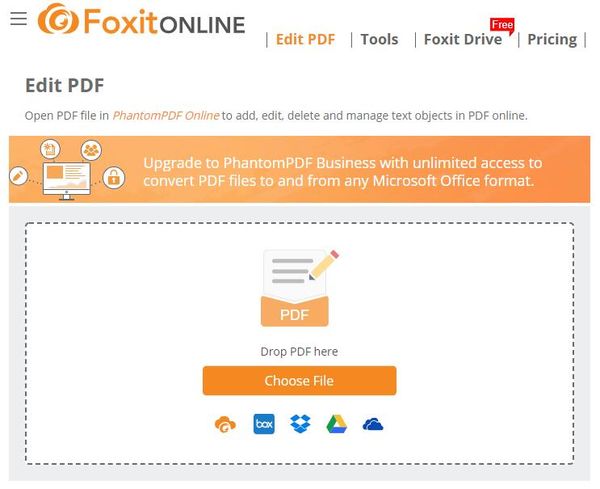
步骤 3 单击菜单栏中的整理。
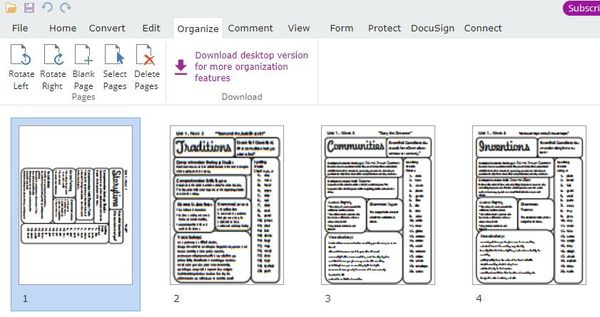
完成加载后,有两种方法可以旋转PDF文件。
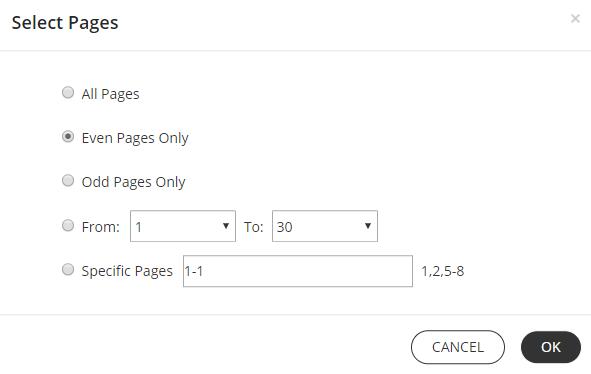
步骤 4 旋转PDF后,单击“保存”。
步骤 1 在线访问Sejda(https://www.sejda.com/rotate-pdf-pages)。
步骤 2 将PDF文件拖到带有虚线边框的空白区域,或单击“上传PDF文件”按钮以选择您的PDF。
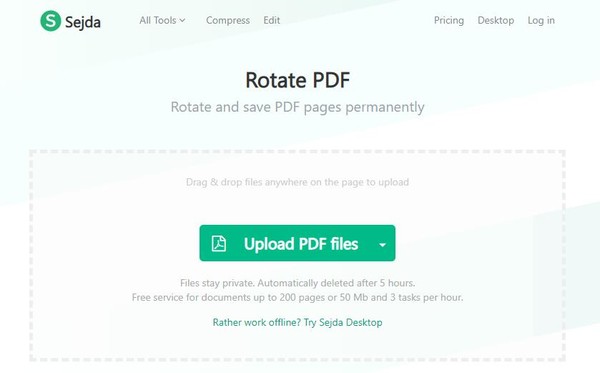
步骤 3 加载PDF文件后,您可以选择以下方法之一来旋转所需的页面。
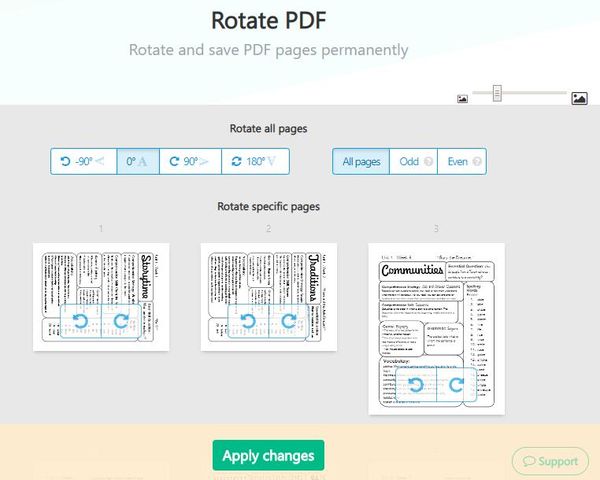
步骤 4 单击“应用更改”以保存您的PDF。
步骤 1 在线访问RotatePDF.com(https://rotatepdf.com/)。
步骤 2 将PDF文件拖到带有虚线边框的灰色区域,或单击“上传PDF文件”按钮以选择您的PDF。
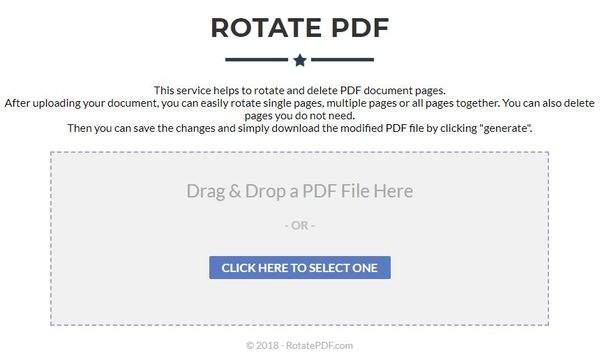
步骤 3 旋转您的PDF文件。
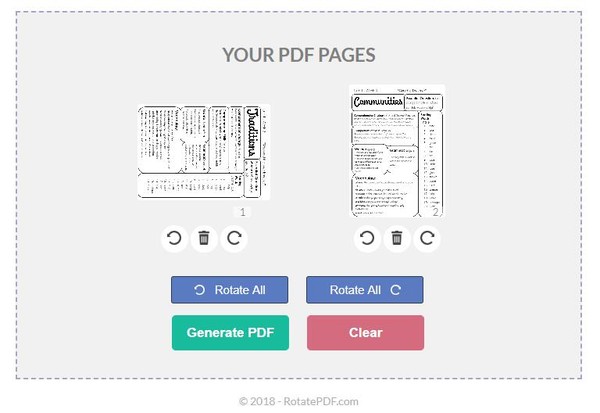
步骤 4 单击生成PDF以保存旋转的PDF文件。
步骤 1 在线访问PDF2Go(https://www.pdf2go.com/rotate-pdf)。
步骤 2 将PDF文件拖到黄色区域,或单击“选择文件”以选择您的PDF。
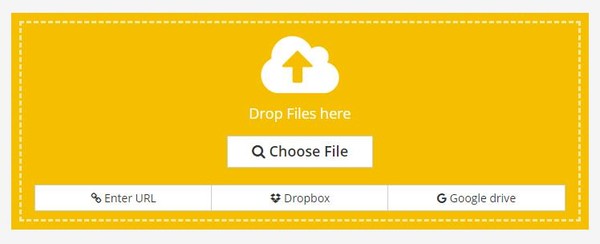
步骤 3 旋转您的PDF文件。
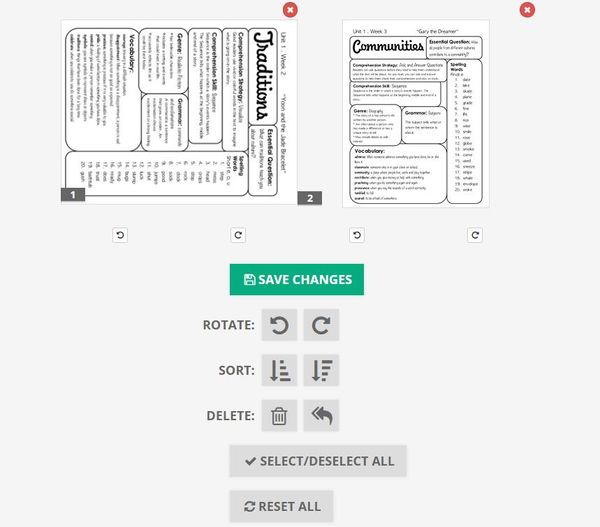
步骤 4 旋转后,单击“保存更改”以保存PDF。
由于不同的原因,您将需要 将PDF转换为JPG,Word,Excel或其他文档格式。 在这种情况下,您可以依靠此建议 PDF转换大师。 它具有转换PDF文件的功能。 如果您有相同的需求,可以免费下载并尝试。
1. Sejda,Foxit PhantomPDF和Smallpdf具有桌面版本和在线版本。 桌面版本允许您离线旋转PDF。 RotatePDF.com和PDF2Go仅具有在线版本。
2.关于支持轮换页面:
我们已经在此页面中讨论了如何旋转PDF文件。 建议使用5种有效的解决方案来帮助您完成工作。 您可以选择首选的PDF旋转工具来旋转PDF文件。 请记住,将您的意见留给我们。